帮助中心
这里有最新的使用文档和教程
Ubuntu解压zip文件命令整理
您在使用Ubuntu操作系统时,可能会需要处理各种文件和压缩包。zip是一种常见的文件压缩格式,它可以将多个文件或文件夹打包成一个单独的文件。本文将介绍下Ubuntu解压zip文件的简便命令,帮助您轻松地进行文件解压操作。

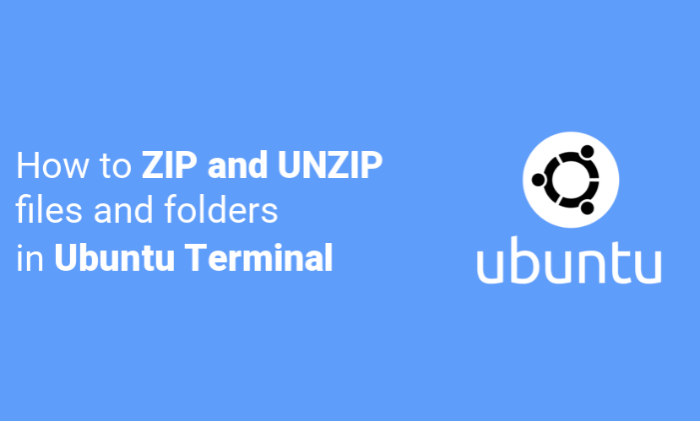
1、安装Unzip工具。在开始解压zip文件之前,首先需要确保您的Ubuntu系统已安装了Unzip工具。可以通过以下命令在终端中进行安装:
sudo apt-get install unzip
2、切换至目标文件夹。在解压zip文件之前,建议切换到您想要将文件解压到的目标文件夹。使用cd命令可以轻松地切换目录。例如,如果要切换到/home/user/Documents文件夹,可以运行以下命令:
cd /home/user/Documents
3、解压zip文件。一旦切换到目标文件夹,您可以使用unzip命令来解压ZIP文件。该命令的基本语法如下:
unzip 文件名.zip
其中,文件名.zip是您要解压的ZIP文件的文件名。
4、解压到指定文件夹。如果您希望将zip文件解压到指定的文件夹,而不是当前目录,可以使用-d选项。以下是具体的命令格式:
unzip 文件名.zip -d 目标文件夹
其中,文件名.zip是您要解压的zip文件的文件名,目标文件夹是您想要解压到的指定文件夹的路径。
5、解压带密码的zip文件。如果zip文件有密码保护,您需要在解压时提供密码。以下是具体的命令格式:
unzip -P 密码 文件名.zip
其中,密码是zip文件的密码,文件名.zip是您要解压的ZIP文件的文件名。
以上是在Ubuntu下解压zip文件命令的介绍。通过使用“unzip”命令,您可以轻松地在Ubuntu中解压zip文件。